Exercice : ajouter des utilisateurs invités au répertoire
Ajouter des utilisateurs invités au répertoire
Connectez-vous au Centre d'administration de Microsoft Entra en tant qu'utilisateur auquel a été attribué un rôle d'administrateur limité ou le rôle d'invité.
Sélectionnez Identité
Sous Utilisateurs, sélectionnez Tous les utilisateurs.
Sélectionnez Nouvel utilisateur – Inviter un utilisateur externe.
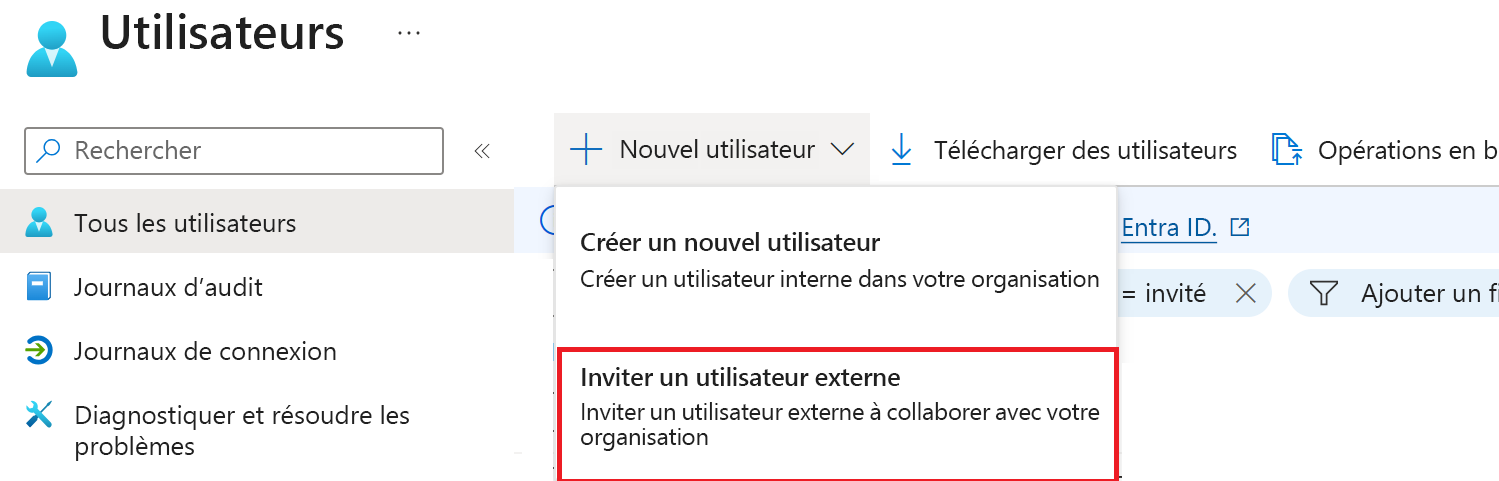
Sur la page « Nouvel utilisateur », sélectionnez Inviter l’utilisateur, puis ajoutez vos informations d’utilisateur invité.
Les adresses e-mail de groupe ne sont pas prises en charge. Veuillez entrer des adresses e-mail individuelles. Certains fournisseurs de messagerie permettent aux utilisateurs d’ajouter un signe plus (+) et du texte à leurs adresses e-mail pour faciliter notamment le filtrage de la boîte de réception. Toutefois, Microsoft Entra ID ne prend actuellement pas en charge les symboles plus dans les adresses e-mail. Pour éviter les problèmes de livraison, omettez le signe plus (+) et les caractères après celui-ci jusqu’au symbole @.
Lorsque vous avez terminé, sélectionnez Inviter.
Dans l’écran Utilisateurs, vérifiez que votre compte est listé et, dans la colonne Type d’utilisateur, vérifiez que Invité est affiché.
Après avoir envoyé l’invitation, le compte d’utilisateur est automatiquement ajouté au répertoire en tant qu’invité.